Как удалить аккаунт Microsoft
Привет, друзья. В этой статье рассмотрим такой вопрос: как удалить аккаунт Microsoft. Как удалить учётную запись Microsoft, если она вам более не нужна? Полностью сделать это в один миг или даже в один день, как в случае с аккаунтами многих веб-сервисов, не получится. Придётся ждать как минимум 30 дней. Через аккаунт Microsoft компания поставляет множество продуктов и услуг, хранит данные и денежные средства пользователей. Спешка в таком деле, как удаление аккаунта Microsoft, невыгодна самой компании, ибо она теряет клиента своих продуктов и услуг. Невыгодна спешка и нам, пользователям: руководимые сиюминутными эмоциями, желаниями и обстоятельствами, мы, люди, предпринимая какие-то действия, часто совершаем ошибки. Дабы защитить нас от поспешных решений, от утери, возможно, важных данных в сервисах Microsoft, компания продумала систему ожидания удаления её аккаунта и возможность сделать шаг назад.
Как удалить аккаунт Microsoft
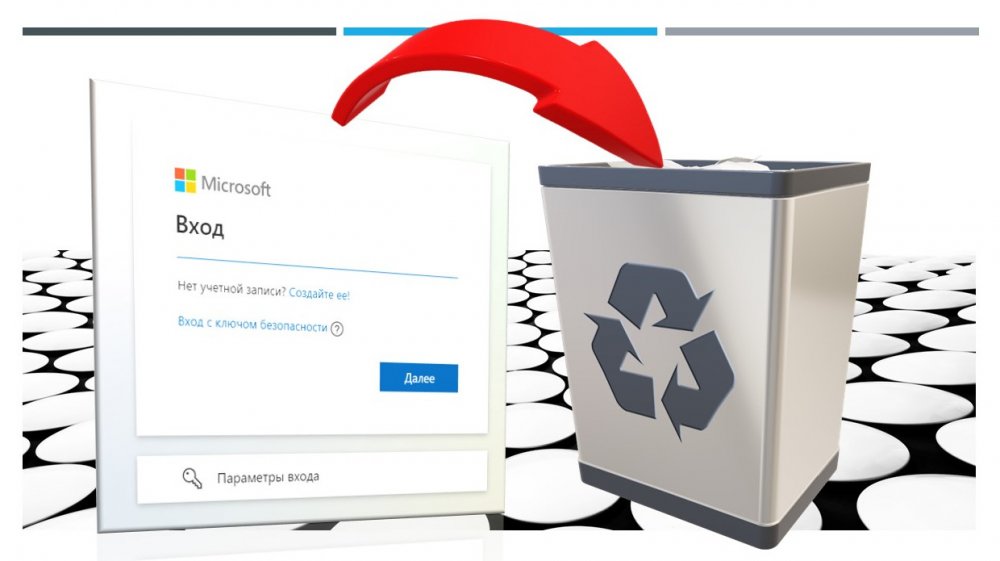 Итак, друзья, аккаунт Microsoft. Если вы решили его удалить, вспомните, не пользуетесь ли вы сервисами и продуктами компании, где авторизация выполняется с помощью этого аккаунта, а это:
Итак, друзья, аккаунт Microsoft. Если вы решили его удалить, вспомните, не пользуетесь ли вы сервисами и продуктами компании, где авторизация выполняется с помощью этого аккаунта, а это:- Windows 10 и её магазин Microsoft Store.
- Облако OneDrive;
- Игровой сервис Xbox Live;
- Мессенджер Skype;
- Офисные приложения Microsoft Office 2019, 2016 или ранних версий (к аккаунту Microsoft привязывается лицензия);
- Подписка на Office 365;
- Корпоративная платформа Microsoft Teams;
- Веб-сервисы и клиентские приложения Microsoft 365 - Office, «Календарь», «Люди», Excel, Word, PowerPoint, Outlook, Visio, SharePoint, Exchange Online, Planner, Flow, Forms, OneNote, Sway, To do и прочие;
- Система родительского контроля Microsoft Family Safety;
- Новостной портал MSN;
- Поисковик Bing;
- Сервисы электронной почты Outlook.com, Hotmail, Live;
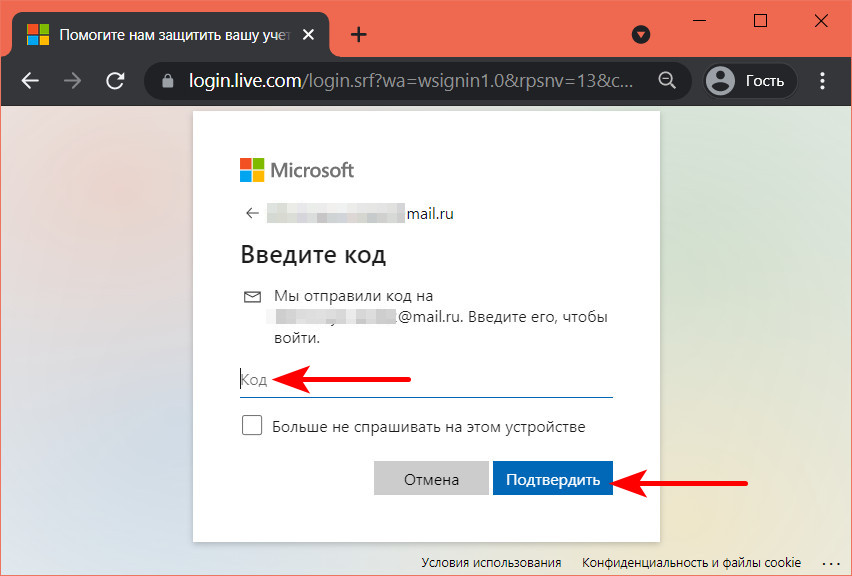 Можем почитать советы компании по подготовке к удалению её аккаунта.
Можем почитать советы компании по подготовке к удалению её аккаунта.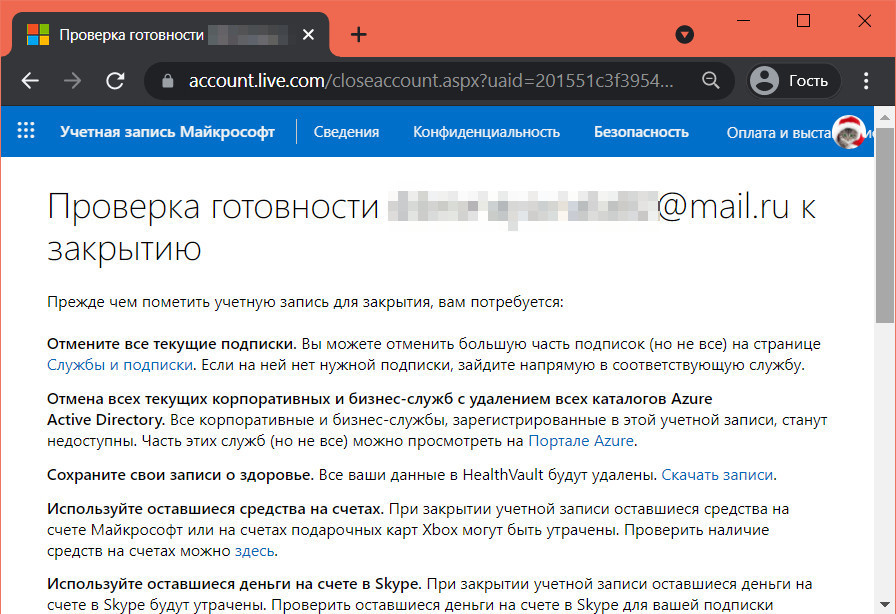 Внизу страницы обратим внимание на срок ожидания удаления аккаунта, по умолчанию это 60 дней. Если аккаунт точно вам не нужен, можете сменить срок на меньший – на 30 дней. Жмём «Далее».
Внизу страницы обратим внимание на срок ожидания удаления аккаунта, по умолчанию это 60 дней. Если аккаунт точно вам не нужен, можете сменить срок на меньший – на 30 дней. Жмём «Далее».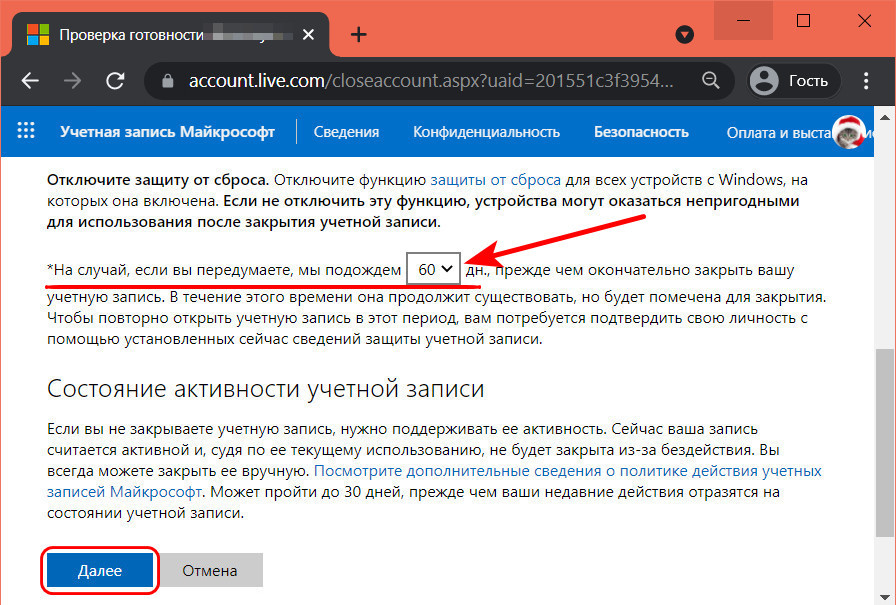 Все эти 30 или 60 дней аккаунт будет помечен к закрытию. Чтобы пометить для закрытия, необходимо пройтись по всем пунктам предостережений Microsoft и поставить галочки.
Все эти 30 или 60 дней аккаунт будет помечен к закрытию. Чтобы пометить для закрытия, необходимо пройтись по всем пунктам предостережений Microsoft и поставить галочки.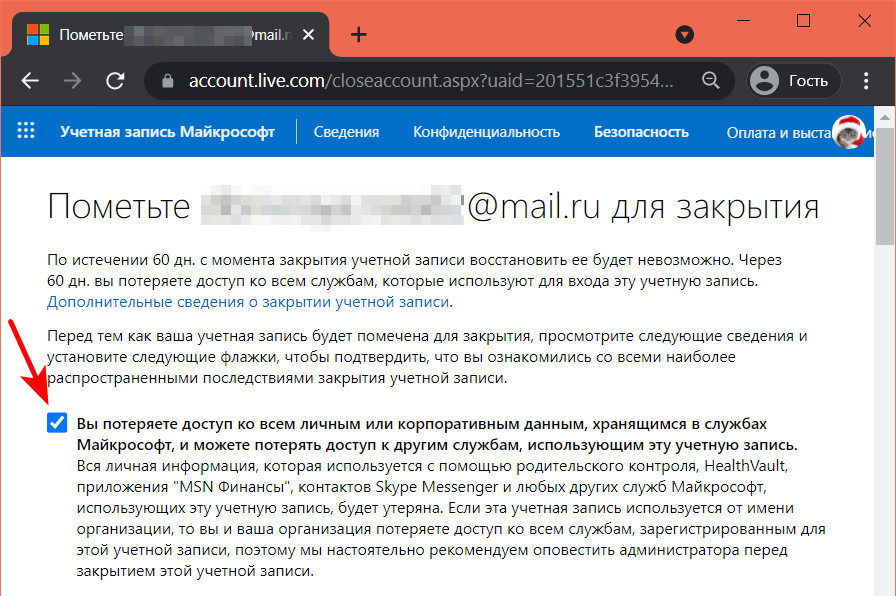 В конце страницы указываем причину удаления аккаунта. И жмём «Пометить для закрытия».
В конце страницы указываем причину удаления аккаунта. И жмём «Пометить для закрытия».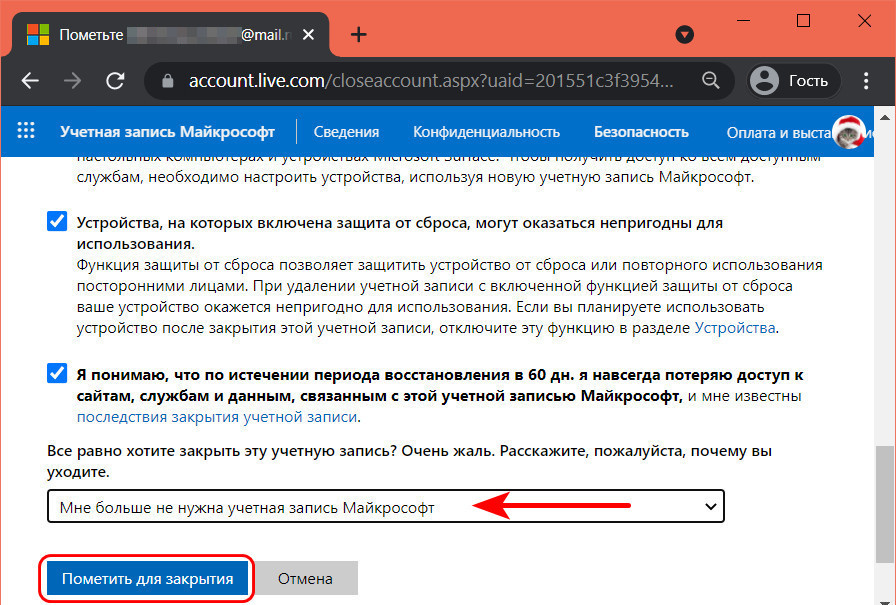 И – «Готово».
И – «Готово».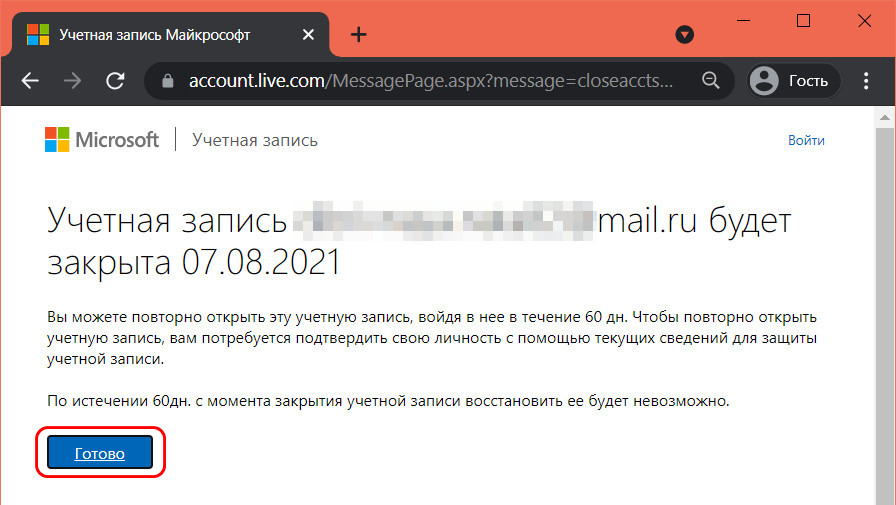 Всё, по прошествии 30 или 60 дней аккаунт будет удалён. Если в этот период мы захотим восстановить аккаунт Microsoft, нам нужно будет зайти в него на его сайте, авторизоваться с введением кода безопасности и повторно открыть аккаунт.
Всё, по прошествии 30 или 60 дней аккаунт будет удалён. Если в этот период мы захотим восстановить аккаунт Microsoft, нам нужно будет зайти в него на его сайте, авторизоваться с введением кода безопасности и повторно открыть аккаунт.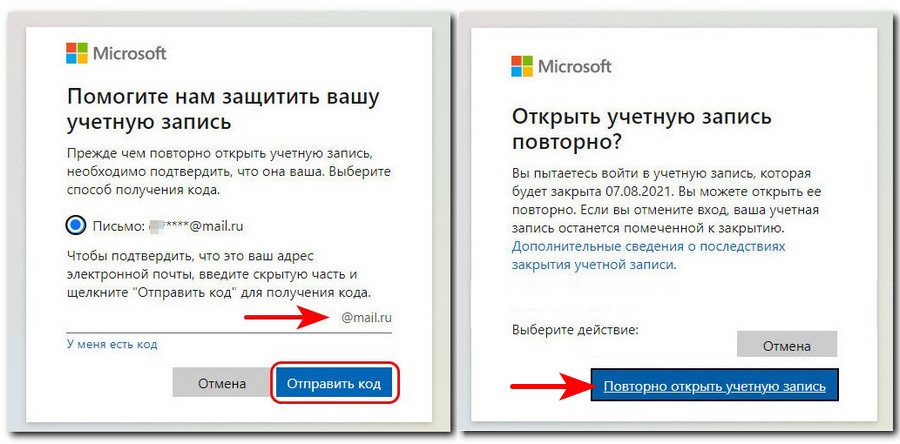
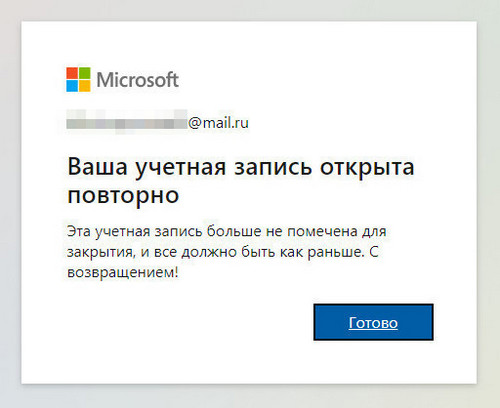
Ctrl
Enter
Заметили ошибку
Выделите и нажмите Ctrl+Enter